لماذا لا يتم عرض النحو؟ 8 أسباب عامة مع حلول
نشرت: 2023-06-30اكتشف الأسباب الرئيسية لعدم ظهور Grammarly وتعلم كيفية إصلاحها.
قد تكون مواجهة مشكلات مع Grammarly لا تظهر أمرًا محبطًا ، خاصةً عندما تعتمد عليها في اكتشاف الأخطاء وتحسين كتابتك. قد تظهر قواعد النحو لعدة أسباب.
في بعض الأحيان ، قد تكون المشكلة بسبب حسابك أو إعدادات Grammarly الخاصة بك. قد يكون ذلك بسبب التعارض مع التطبيقات أو الإضافات الأخرى. بغض النظر عن السبب الأساسي ، ستساعدك الإصلاحات التالية في الحصول على Grammarly وتشغيله على جهاز الكمبيوتر والمتصفح والأجهزة المحمولة التي تعمل بنظام Windows أو Mac. كما هو مفصل في مراجعة Grammarly الخاصة بنا ، يمكن لأي شخص تنزيل Grammarly وتجربته مجانًا. ومع ذلك ، قد يواجه المستخدمون مشكلات في بعض الأحيان. دعونا نصلح ذلك!
اختبرنا العشرات من المدققات النحوية ، و Grammarly هو أفضل أداة في السوق اليوم. سيساعدك على كتابة عملك وتحريره بشكل أسرع. يوفر Grammarly مساعدًا قويًا للكتابة بالذكاء الاصطناعي وأداة مدقق الانتحال. يجب على أي شخص يتعامل مع الكلمة المكتوبة أن يستخدمها.
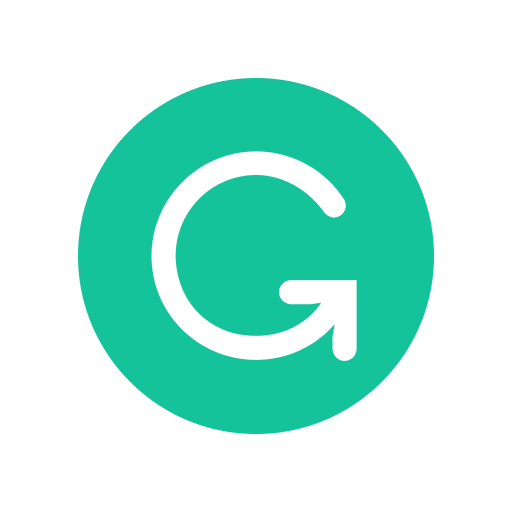
محتويات
- لماذا لا يتم عرض النحو
- استكشاف مشكلات نحوية أخرى وإصلاحها
- مؤلف
لماذا لا يتم عرض النحو
1. تم إيقاف Grammarly Desktop
Grammarly يعمل كتطبيق سطح مكتب. عادةً ما يظهر رمز أو رقم نحوي عائم بالقرب من مكان الكتابة ، على سبيل المثال ، في Word أو Outlook. إذا كنت لا ترى هذه الأيقونة ، فأعد فتح Grammarly في Finder (Mac) أو File Explorer (Windows). إذا كنت تستخدم متصفحًا ، فتأكد من تمكين المكون الإضافي Grammarly ومن تسجيل الدخول.
2. التطبيق الحالي موجود في قائمة الحظر النحوية
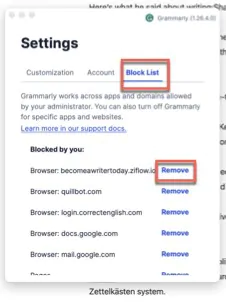
من الممكن إيقاف تشغيل Grammarly لمدة 30 دقيقة أو إلى أجل غير مسمى في أي تطبيق. إذا حدث هذا ، انقر على أيقونة Grammarly أو حدد الإعدادات. الآن ، افتح قائمة Grammarly Block وتأكد من أن التطبيق الحالي ليس موجودًا عليها.
3. أخطاء التثبيت
في بعض الأحيان ، قد لا يتم عرض Grammarly بسبب أخطاء التثبيت. لإصلاح هذه المشكلة ، حاول إلغاء تثبيت Grammarly وإعادة تثبيته. تأكد من تنزيل أحدث إصدار من Grammarly لجهاز الكمبيوتر الخاص بك من Grammarly.com.
4. قضايا التوافق
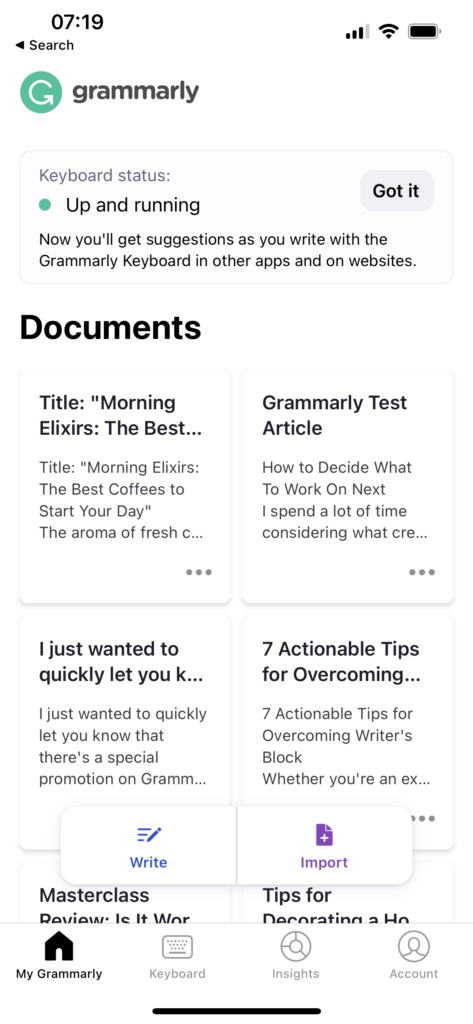
قد لا يظهر Grammarly إذا كان جهاز الكمبيوتر أو التطبيق الخاص بك غير متوافق مع إضافة أو تطبيق Grammarly. تأكد من أنك تستخدم مستعرض ويب محدثًا وأن جهازك يلبي متطلبات النظام لـ Grammarly. تحقق من وجود تحديثات وقم بترقية تطبيقاتك إذا لزم الأمر. Grammarly يعمل على:
- نظام التشغيل Mac OS
- شبابيك
- كروم
- حافة
- سفاري
- ثعلب النار
- iOS
- ذكري المظهر
بالإضافة إلى ذلك ، تأكد من استخدام التطبيقات المدعومة ، مثل Microsoft Word و Outlook. قد لا تعمل بعض تطبيقات سطح المكتب الأقدم أو الأكثر تحديدًا مع Grammarly.
5. معطلة التكامل
إذا لم يظهر Grammarly في Microsoft Word أو Outlook ، فقد يرجع ذلك إلى تكامل معطل أو بسبب تعطيل الامتداد. تأكد من دمج Grammarly مع تطبيق الكتابة الخاص بك عن طريق إغلاق تطبيق سطح المكتب Grammarly وإعادة فتحه. لست بحاجة إلى تثبيت مكونات إضافية أو إضافات أخرى لـ Microsoft Office أو أي تطبيق كتابة. لقد ابتعد Grammarly عن هذا النموذج.
في بعض الأحيان ، قد تتداخل الملحقات أو الوظائف الإضافية الأخرى مع Grammarly. قم بتعطيل أي ملحقات أو وظائف إضافية غير ضرورية من المستعرض أو التطبيق الخاص بك لمعرفة ما إذا كان ذلك يساعد في حل عدم ظهور Grammarly.

تذكر أنه يمكنك استخدام تطبيق سطح المكتب Grammarly أو موقع الويب grammarly.com عندما لا يعمل الملحق بشكل صحيح مع التطبيق المفضل لديك. بهذه الطريقة ، لا يزال بإمكانك تحسين كتابتك والتحقق من الأخطاء النحوية والإملائية دون عوائق.
6. يقوم Microsoft Office بإنشاء خطأ في وقت التشغيل
عمل Grammarly سابقًا كمكوِّن إضافي لبرنامج Microsoft Office. الآن ، لست بحاجة إلى تثبيت أي إضافات أو مكونات إضافية. ما عليك سوى التأكد من أن إصدار سطح المكتب من Grammarly يعمل ، وأنك متصل بالإنترنت. إذا واجهت خطأ وقت تشغيل أثناء استخدام Grammarly ، فحاول تحديث تحديثات Office 2016 ، لأن هذا قد يحل المشكلة.
7. صفحة الويب لا تدعم القواعد النحوية
لا تدعم بعض صفحات الويب ملحق المستعرض Grammarly. عادةً ما تكون هذه مربعات نصية تم إنشاؤها باستخدام iFrame أو مواقع ويب حيث قام المالكون بإعداد قواعد محددة لحظر التطبيقات. يوفر Grammarly إرشادات فنية للتحقق مما إذا كان موقع الويب قد حظر Grammarly. إذا حدث هذا ، فغالبًا ما يكون من الأسهل والأسرع نسخ النص في الأسئلة ولصقه في تطبيق الويب Grammarly وتحريره هناك.
8. تم إيقاف تشغيل Grammarly Keyboard
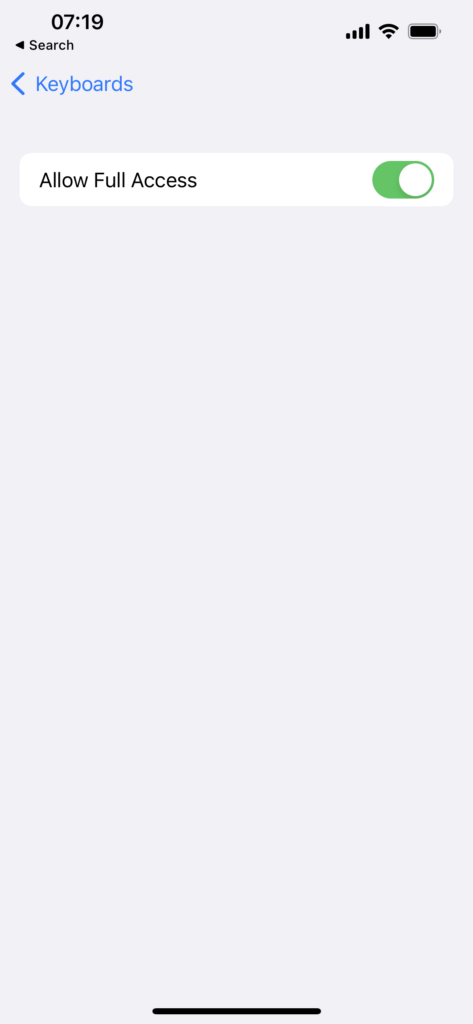
إذا لم تظهر Grammarly Keyboard على جهاز iOS الخاص بك ، فانتقل إلى الإعدادات> عام> لوحة المفاتيح> لوحة المفاتيح> إضافة لوحة مفاتيح جديدة. تأكد من وجود Grammarly في القائمة. إذا لم يكن موجودًا ، فابحث في App Store أو افتح تطبيق Grammarly لنظام iOS وانقر على أيقونة Grammarly Keyboard لإعادة تثبيته. الآن ، تأكد من تمكين جميع الأذونات.

اضغط على أيقونة الكرة الأرضية في تطبيق الكتابة على iOS للتبديل إليه. يجب أن يظهر شعار Grammarly أيضًا في الزاوية اليسرى العلوية فوق لوحة المفاتيح في Android. إذا كنت لا ترى شعار Grammarly ، فانقر فوق أيقونة الكرة الأرضية. في بعض الأحيان ، يمكن لمسؤول الجهاز تعطيل تطبيقات الجهات الخارجية مثل Grammarly Keyboard.

استكشاف مشكلات نحوية أخرى وإصلاحها
تأكد من أن لديك اتصال إنترنت مستقر
Grammarly يعمل فقط عندما يكون الكمبيوتر متصلاً بالإنترنت. لذا ، تحقق من أن اتصالك بالإنترنت مستقر وموثوق. يمكن أن يتسبب الاتصال الضعيف أو المتقطع في عدم عمل Grammarly. لاختبار اتصالك ، تصفح مواقع الويب المختلفة وتأكد من تحميلها دون مشاكل. إذا كان اتصالك غير مستقر ، فأعد تشغيل جهاز التوجيه أو اتصل بمزود خدمة الإنترنت للحصول على المساعدة. يمكنك دائمًا اختبار اتصالك بالإنترنت وسرعته هنا.
تحقق من وجود تطبيقات متضاربة
على الرغم من أن بعض التطبيقات أو ملحقات المستعرض غير عادية ، يمكن أن تتداخل مع وظائف Grammarly ، على سبيل المثال ، VPN أو جدار الحماية أو برنامج مكافحة الفيروسات. راجع التطبيقات المثبتة على جهازك وقم بإيقاف تشغيلها بشكل فردي للعثور على التطبيق الذي يسبب التعارض. وبالمثل ، قم بتعطيل أو إلغاء تثبيت المكونات الإضافية أو الملحقات الأخرى بشكل فردي حتى يظهر Grammarly.
راجع إعدادات حسابك في Grammarly

يمكن لأي شخص تخصيص كيف وأين يعمل Grammarly. لذا ، تحقق من إعدادات حسابك في Grammarly وتأكد من صحتها. إذا لم تتمكن من القيام بذلك على سطح المكتب أو عبر المتصفح ، فقم بتسجيل الدخول إلى موقع ويب Grammarly App وانتقل إلى الإعدادات. أثناء وجودك هناك ، تأكد من أن حسابك نشط وقم بتسجيل الدخول. قم بتسجيل الدخول والخروج إذا لزم الأمر. تحقق أيضًا من أي تطبيقات محظورة. قم بإزالة أي شيء يسبب التعارض.
قم بإلغاء تثبيت Grammarly وإعادة تثبيته على نظام Mac
إذا كنت تواجه مشكلات مع عدم ظهور Grammarly وكنت قد عملت من خلال الخطوات المذكورة أعلاه ، فاحذف Grammarly من كمبيوتر Mac و Windows وأي إضافات أو مكونات إضافية. لإلغاء تثبيت Grammarly على جهاز Mac ، افتح Finder. بعد ذلك ، حدد تطبيق Grammarly Desktop في مجلد التطبيقات. ثم اسحبه إلى سلة المهملات. إفراغ سلة المهملات لحذف البرنامج.
بعد ذلك ، أعد تثبيت Grammarly عن طريق تنزيل الإصدار الحالي من Grammarly.com واتباع الإرشادات التي تظهر على الشاشة. تأكد من تسجيل الدخول كمسؤول عند تثبيت البرنامج لضمان التثبيت المناسب لجميع المستخدمين.
إرسال طلب إلى الدعم النحوي
إذا استنفدت خطوات استكشاف الأخطاء وإصلاحها هذه ولم تظهر Grammarly بعد ، فأرسل طلبًا إلى Grammarly Support. قدم وصفًا واضحًا للمشكلة وقم بتضمين أي معلومات ذات صلة ، مثل ما جربته وإصدار البرنامج الذي تستخدمه ونظام التشغيل وأي رسائل خطأ. إذا كانت المشكلة تتعلق بالجوال ، فقم بتسجيل المشكلة باستخدام تطبيق مثل Screen Recorder قبل الاتصال بالدعم.
بمجرد الانتهاء من إعداد Grammarly وتشغيله ، فلماذا لا تجرب الإصدار المميز للوصول إلى تقارير إضافية ومدقق الانتحال؟ إذا كان ذلك يساعدك ، فاستخدم هذا الخصم النحوي.
